Eres nuevo en una Mac y, para tu horror, simplemente no hay una opción de clic derecho. Una vez que te acostumbras a navegar por la Mac de otras formas, muchas personas ni siquiera se pierden la opción de clic derecho. Si bien una Mac técnicamente no tiene una opción de clic derecho, hay otras formas de lograr básicamente la misma funcionalidad, que veremos a continuación.
Contenido
- Cómo funciona la función de clic de control
-
Haga clic en Personalización
- Artículos Relacionados:
Cómo funciona la función de clic de control
Si bien la Mac no tiene naturalmente una opción de clic derecho, sí tiene la función de control-clic que funciona de la misma manera.
Para usar la función, mantenga presionada la tecla de control en el teclado (a menudo ubicada en la parte inferior izquierda y derecha de la sección principal del teclado) y haga clic izquierdo en algo como lo haría normalmente.
Esto abrirá un menú determinado dependiendo de en qué hagas clic. Por ejemplo, cuando hace clic solo en el escritorio, obtiene un menú. Ese menú brinda una serie de atajos convenientes, como agregar una nueva carpeta o incluso importar algo desde el iPhone, si ambos dispositivos están sincronizados.
Ahora, si hace clic con el botón Control en un documento, tiene una lista completamente nueva de opciones. Puede abrir el archivo, cambiarle el nombre e incluso compartirlo con diferentes aplicaciones, como algunos ejemplos.
Conocer el truco del control-clic puede hacer que usar una Mac parezca menos desalentador para cualquiera que venga de un entorno de PC y esté acostumbrado a hacer clic con el botón derecho cuando tiene dudas.
Haga clic en Personalización
También puede cambiar la forma en que funciona su mouse en la Mac. Si bien no puede hacer clic derecho, puede:
- Ajuste la velocidad con la que se mueve el puntero mientras arrastra el mouse, lo que se denomina seguimiento
- Cambie la rapidez con la que debe hacer doble clic para que el mouse lo lea como un doble clic
- Ajusta la velocidad con la que se mueve el puntero mientras te desplazas
Para hacer esto:
- Haga clic en el icono de Apple en la parte superior izquierda de la pantalla.
- Selecciona Preferencias del sistema.
- Haga clic en el icono del ratón:
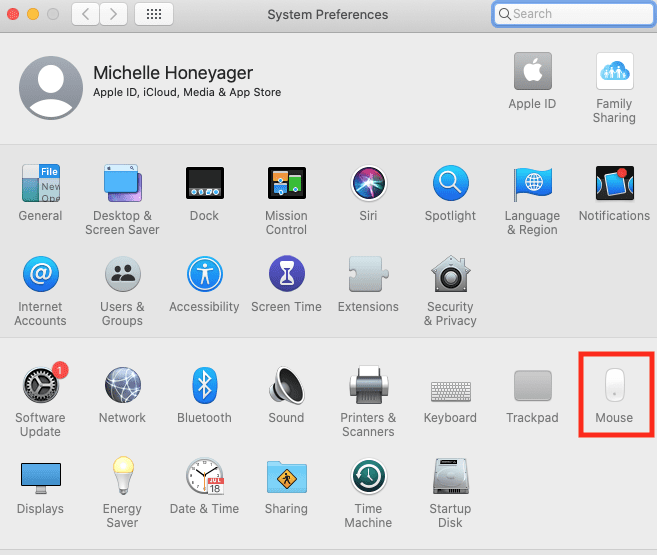
- Puede jugar con las funciones mencionadas anteriormente cambiándolas de lento a rápido.
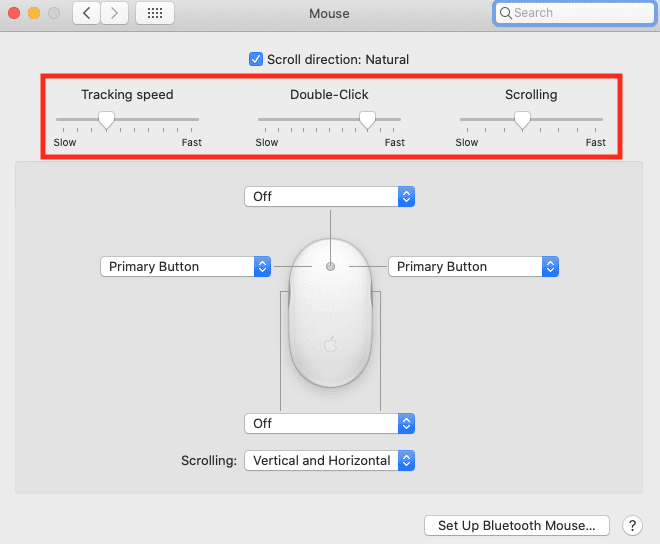
- Incluso puede cambiar qué lado del mouse es el botón principal, así como personalizar todos los botones del mouse. Por ejemplo, podría hacer que los botones laterales del mouse muestren las ventanas de la aplicación si hago clic en ese menú:
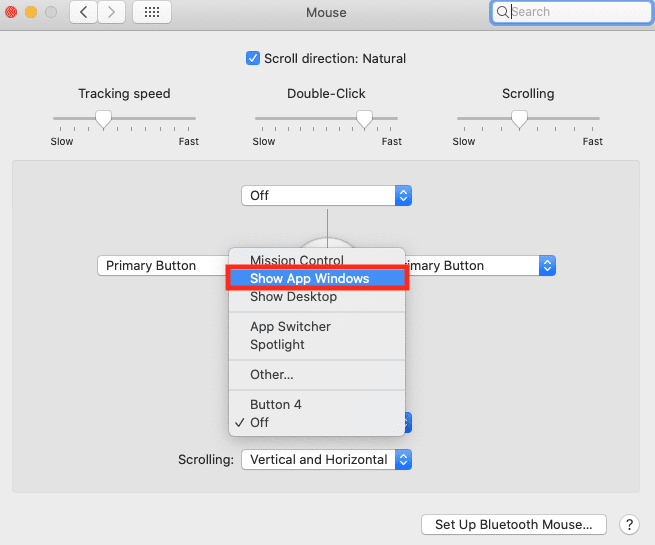
Puede ser difícil acostumbrarse a la falta de un clic derecho, pero todavía existe una característica similar con el método de control-clic, e incluso puede personalizar su mouse en gran medida.